标签:不同的 情况 inf 查看磁盘空间 存储空间 设置 alt 磁盘 互联互通
接下来我们进行的实验室VLAN的划分和配置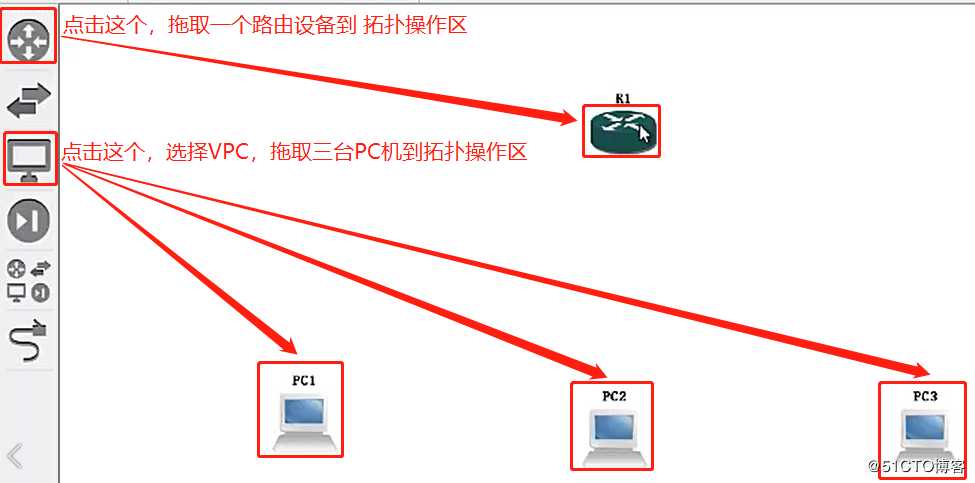
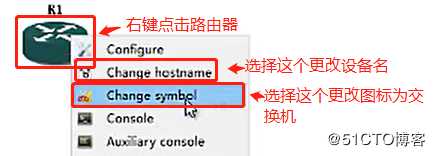
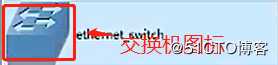
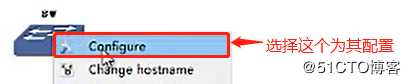
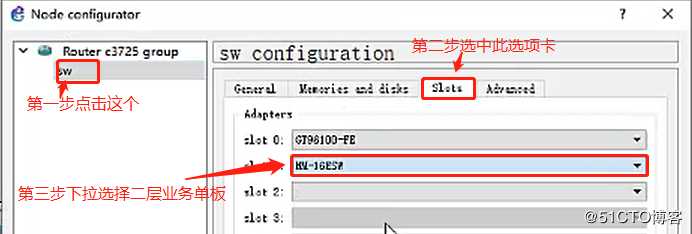
此时我们在进到交换机的配置界面,在如下界面看到交换机的磁盘是没有空间的,若此时创建VLAN的时候就会有报错: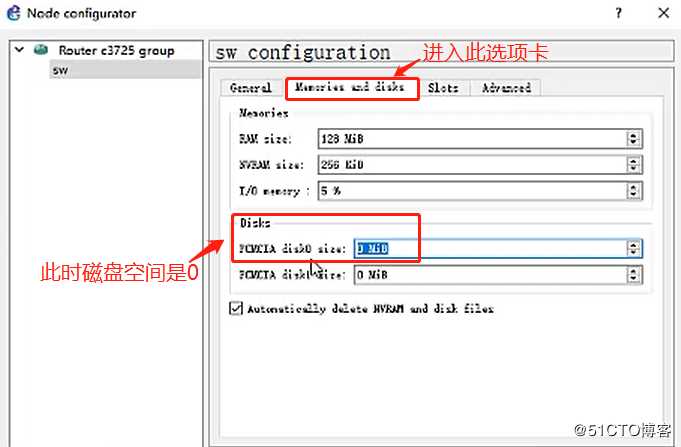
接下来我们实验证明,此时我的交换机磁盘空间是没有设置的,我们右键选择交换机选择开启,再双击交换机跳转至CRT界面,在命令中输入dir(查看磁盘空间)敲回车,此时显示报错。
此时我们再实验能否成功创建VLAN,我们再特权模式下:
1.输入vlan database进入vlan数据库模式,这个时候是可以进入的
2.输入vlan 10 name caiwu添加vlan10并编写名字为caiwu敲回车,此时是已经添加上去的,此时我们应该退出此模式
3.输入exit退出,但是此时报Error错误,无法退出,此时我们可以使用提示的abort(流失)退出
4.输入show vlan-switch brief查看vlan是否添加成功,敲回车之后发现之前添加的vlan10并不在列表内,所有的端口都在默认的VLAN1中
其中的原因就是应为我们没有给交换机存储空间,所没法书写
具体操作如下图所示:
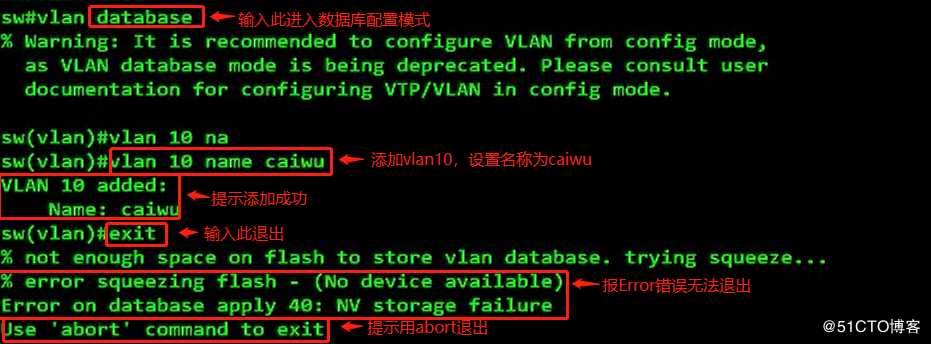
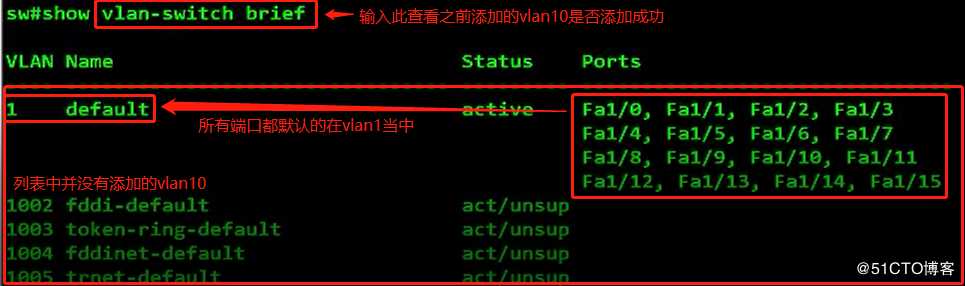
我们退出CRT后再次进入交换机的配置,给其添加磁盘空间为128Mb,我们再双击进入交换机的CRT界面,重复上面的步骤发现依然还是报错,我们再用abort退出
输入erase flash: (清除磁盘),跳出后续提示后需要敲三次回车进入清理磁盘工作(根据每个笔记本情况不同,清除的速度也会不同,这里只是告诉大家这是其中一种方法)
具体操作如下:
我们接下来用简便的方法来处理,将GNS3和CRT全部退出,在重新开启GNS3,重复拖出一台路由器和三台VPC的PC机。然后先不开启,我们先双击路由器进行相关的设置(改图标、名称、配置增加二层业务单板、此处添加磁盘空间为128Mb),此处的重点就是在未更改路由器的所有设置之前千万不能开启,否则就又会退到上面的erase flash:这个步骤了。
全部修改完毕之后双击打开,跳转至CRT界面:
输入dir再次确认查看是否有空间,结果如下图是有空间的: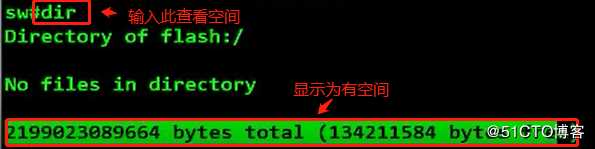
接下来我们就可以接着进行下面的操作了
我们将三台PC机分别与交换机相连,并显示端口,开启线路,操作如下图所示: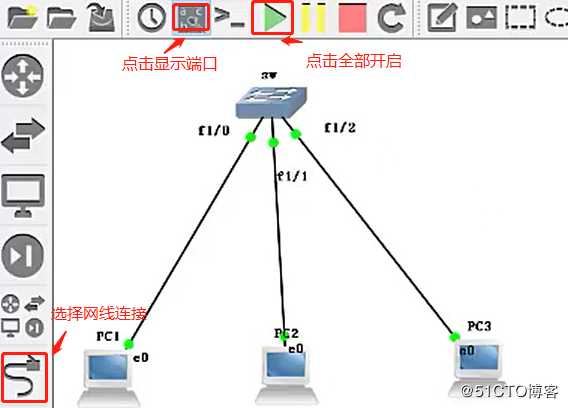
我们把PC2和PC3放在一个VLAN里为VLAN20,分别的IP地址为PC2:192.168.10.20/PC3:192.168.10.30
PC1为VLAN10,IP地址为192.168.10.10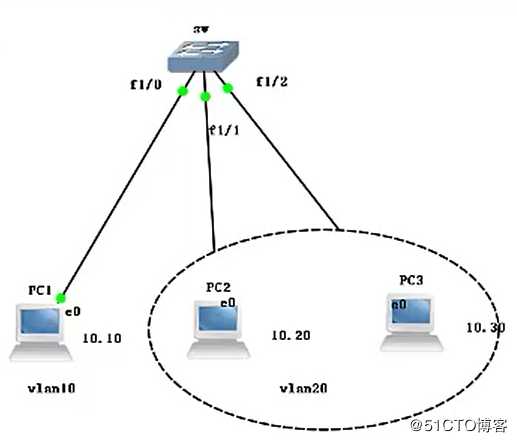
接下来就是进行VLAN的划分了,首先我们在交换机中输入no ip routing 关闭路由功能
接着我们双击打开三台PC机,分别配上地址:
PC1中输入:ip 192.168.10.10,敲回车
PC2中输入:ip 192.168.10.20,敲回车
PC3中输入:ip 192.168.10.30,敲回车
配完IP之后我们可以进入PC1先ping一下看看是否互通(此处如果不能互通的话我们可以尝试重启交换机,重启之后需对三台PC机再重新写IP地址)
1.在PC1中输入ping 192.168.10.20,结果是互通的,如下图: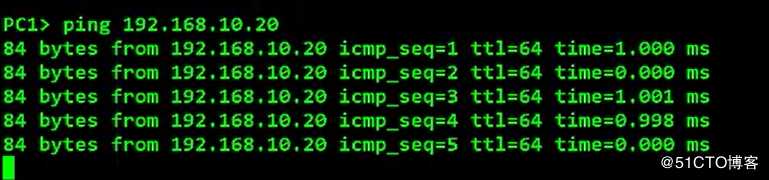
2.再在PC1中输入ping 192.168.10.20,结果也是互通的,如下图:
3.再用PC2输入:ping 192.168.10.30,,结果也是互通的,如下图:
此时三台PC机都是互联互通的,实验的基本环境就可以了。
接下来我们进入交换机进行VLAN的划分了:
1.输入conf t进入全局模式
2.输入no ip routing关闭路由功能
3.输入end退回到特权模式
4.输入vlan database进入vlan数据库模式
6.输入vlan 10 name caiwu,书写vlan和名称
7.输入exit退出,具体操作如下图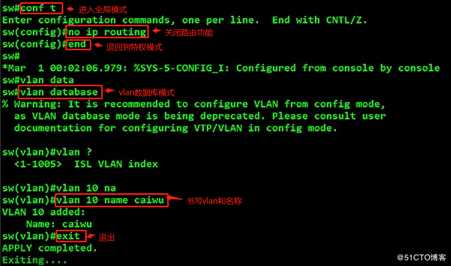
8.再输入show vlan-switch brief查看vlan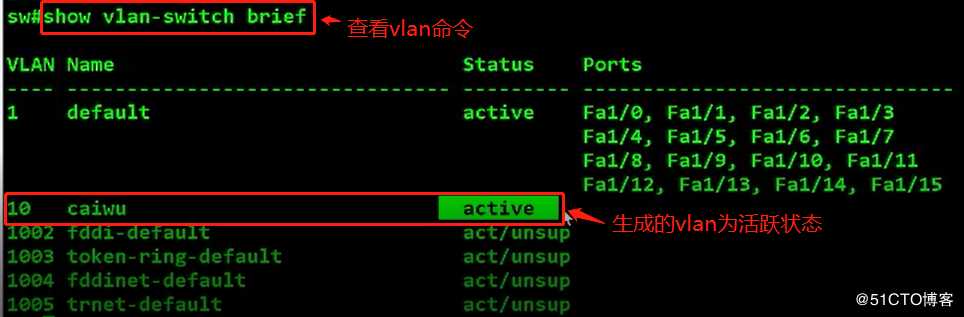
我们再创建第二个vlan:
1.输入conf t进入全局模式
2.输入vlan 20,30直接添加多个vlan(此时的模式是同时在vlan20和30下,如果需要设置名字不要在集体模式下进行配置,需要单独进其中的一个再进行配置)
这个时候我们在没有命名的情况下输入do show vlan-sw b查看下vlan,其中20和30分别是默认的名字被添加在其中了,过程如下图: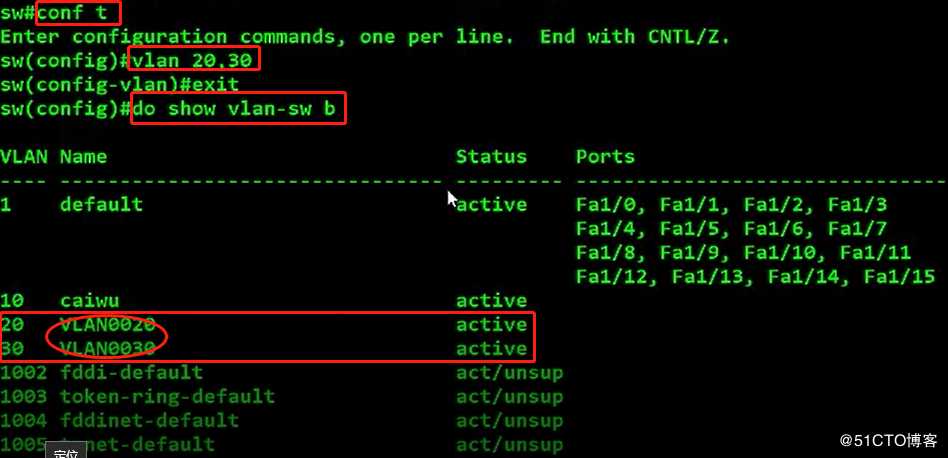
Vlan创建好之后下一步就是把端口加入到vlan当中,在接口模式下:
1.输入int f1/0进入1/0端口
2.输入switchport mode access接入链路
3.输入switchport access vlan 10添加到vlan上
4.输入exit退出
5.输入do show vlan-sw b查看vlan
可以看到此时F1/0接口在vlan10中说明端口配置成功: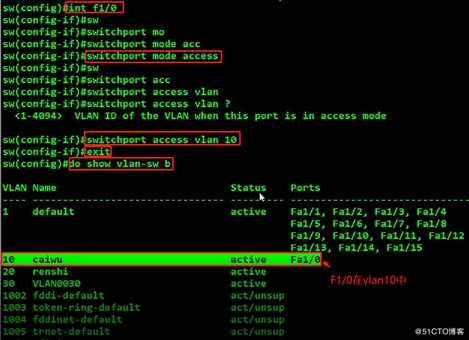
接下来我们再把1/1和1/2配到vlan20当中:
1.输入Int range f1/1 -2进入集体模式
2.输入sw mo acc
3.输入sw acc vlan 20
4.输入do shoe vlan-sw b
操作过程和结果如下图所示: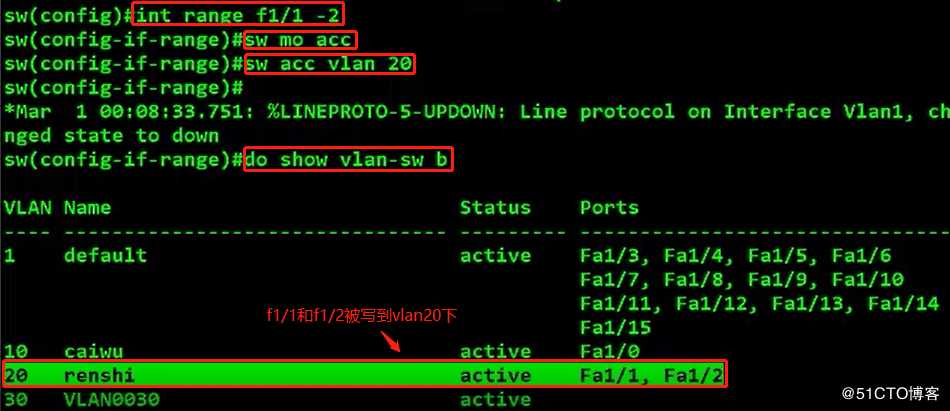
配置结束之后我们到PC1中测试一下互通,原来是可以和PC2、PC3互通的,看看现在可不可以了!
分别输入ping 192.168.10.30和ping 192.168.10.20,均无法到达,结果如下图: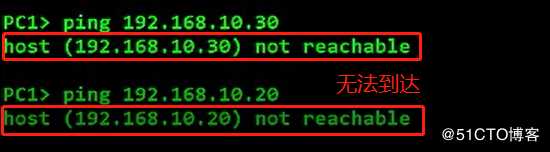
我们再进入PC2看看可不可以和PC3互通:
输入ping 192.168.10.30是互通的,不受影响,结果如下图: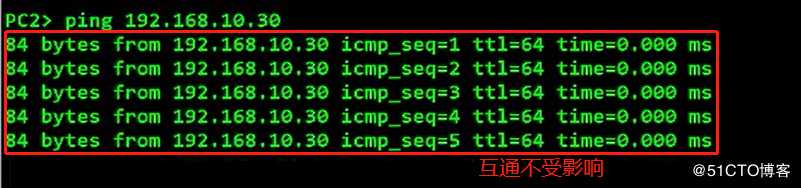
所以得到实验结论是:同一个vlan之间在同一网段是可以进行通讯的。’在不同的vlan,即使地址在同一网段,也不可以相互通讯(因为不在一个广播域中,无法使用ARP广播获取到对方的MAC地址,所以不能相互通讯)
标签:不同的 情况 inf 查看磁盘空间 存储空间 设置 alt 磁盘 互联互通
原文地址:https://blog.51cto.com/14464303/2427672